 Eclipseは、Javaアプリケーション開発で最も広く使用されているIDE(統合開発環境)の1つです。統合開発環境またはIDEは、ソフトウェアのオーサリング、変更、コンパイル、デプロイ、デバッグなどの多くの機能を提供します。目的は、コマンドラインユーティリティをまとまりのあるユニットにまとめるために必要な構成を抽象化することです。これにより、理論的には言語の学習時間が短縮され、開発者の生産性が向上します。また、開発タスクを緊密に統合することで、生産性をさらに向上させることができると考えられています。たとえば、コードを記述しながら解析して、構文エラーに関するフィードバックを即座に提供できます。
Eclipseは、Javaアプリケーション開発で最も広く使用されているIDE(統合開発環境)の1つです。統合開発環境またはIDEは、ソフトウェアのオーサリング、変更、コンパイル、デプロイ、デバッグなどの多くの機能を提供します。目的は、コマンドラインユーティリティをまとまりのあるユニットにまとめるために必要な構成を抽象化することです。これにより、理論的には言語の学習時間が短縮され、開発者の生産性が向上します。また、開発タスクを緊密に統合することで、生産性をさらに向上させることができると考えられています。たとえば、コードを記述しながら解析して、構文エラーに関するフィードバックを即座に提供できます。
すでにご存知のとおり、Ubuntu 11.10は最も人気のあるLinuxデスクトップであるため、この投稿は、初心者のJavaプログラマーがEclipseIDEを使用してUbuntuを使い始めるのに役立ちます。 Eclipseは、Javaアプリケーションの開発に使用されるだけでなく、Ada、C、C ++、COBOL、Java、Perl、PHP、Python、R、Ruby(Ruby on Railsフレームワークを含む)、Scalaなどのさまざまなプログラミング言語でアプリケーションを開発するために使用できます。 、Clojure、GroovyおよびScheme。また、ソフトウェアMathematicaのパッケージを開発するためにも使用できます。開発環境には、Java用のEclipse Java開発ツール(JDT)、C / C++用のEclipseCDT、PHP用のEclipsePDTなどがあります。 Eclipseで利用できるプラグインがたくさんあるので、必要なだけ機能を拡張できます。
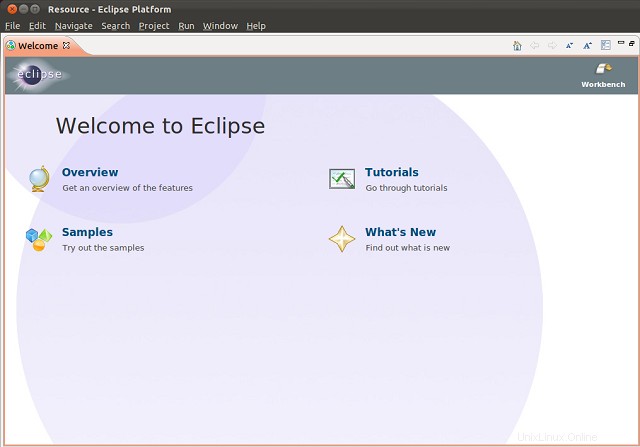
ターミナルを開きます(アプリケーション->アクセサリ->ターミナルまたは Ctrl + Alt + T 。
Eclipseをインストールします。
raj@geeksite~/$ sudo apt-get install eclipse
上記のものはEclipseプラットフォームのみをインストールします。 Javaを開発する場合は、JDT(Java Developer Tools)プラグインを手動でインストールする必要があります。次のコマンドを使用してJDTをインストールします。
raj@geeksite~/$ sudo apt-get install eclipse-jdt
C / C ++プログラマーの場合は、プラグインをインストールしてください。
raj@geeksite~/$ sudo apt-get install eclipse-cdt
プラグイン開発者の場合は、プラグインをインストールしてください。
raj@geeksite~/$ sudo apt-get install eclipse-pde
UbuntuSoftwareCenterを使用してインストールすることもできます。それでも、仕事の要件に従ってプラグインをインストールする必要があります。
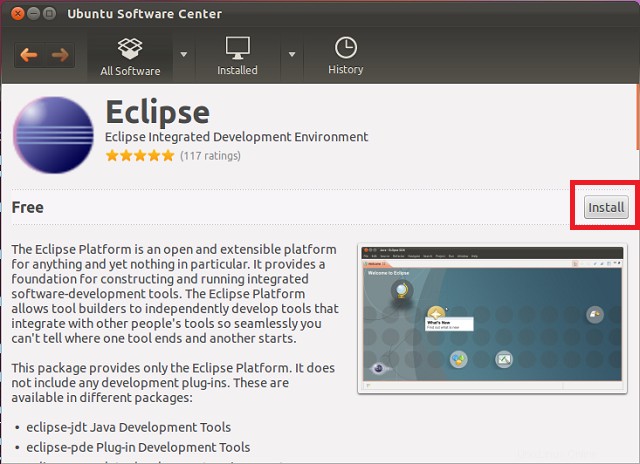
以上です。